
[8 Examen des outils de contrôle à distance Android] Comment accéder à distance à un téléphone

Le contrôle à distance permet d’accéder et de contrôler un appareil différent, surtout s’il y a une différence géographique ou des problèmes techniques. Les outils de contrôle à distance Android peuvent vous aider à contrôler à distance un téléphone Android à partir d’un autre téléphone ou ordinateur. Cet article passe en revue les meilleurs outils Android de contrôle à distance et explique comment accéder à distance à un téléphone à l’aide de ces outils.
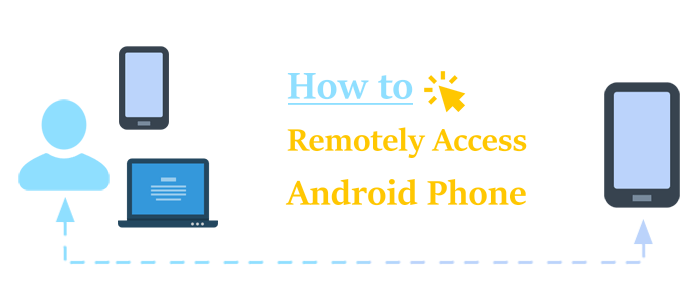
Si vous recherchez le meilleur outil de contrôle à distance Android, Phone Mirror est une solution fiable qui vous permet de mettre en miroir votre appareil Android (et iOS) sur votre PC. Il est suffisamment puissant pour permettre la diffusion d’écran de plusieurs appareils simultanément. Phone Mirror prend en charge Windows 7, 8, 10 et 11.
Voici comment accéder et contrôler à distance votre appareil Android avec Phone Mirror.
01Téléchargez, installez et exécutez l’application sur votre PC, puis cliquez sur le bouton Miroir Android pour diffuser votre écran Android .

02Sélectionnez la méthode de connexion préférée entre la connexion USB et la connexion Wi-Fi. Pour la connexion USB, suivez simplement les instructions à l’écran pour télécharger l’application sur votre appareil Android. (La connexion USB ne nécessite pas le téléchargement de l'application.)

03Autorisez le débogage USB sur votre appareil Android. La mise en miroir du téléphone commencera automatiquement.
Ensuite, vous pouvez suivre ces étapes pour contrôler votre appareil Android à distance avec Phone Mirror :
01Accédez à la barre d’outils centrale, puis cliquez sur l’icône Paramètres . Sélectionnez le mode de fenêtre le plus préféré.

02Activez l’état du téléphone de contrôle pour autoriser le contrôle à distance.
À partir de là, vous pouvez utiliser la souris et le clavier pour contrôler votre téléphone Android à distance ou utiliser les raccourcis fournis pour un contrôle plus rapide.
À lire aussi :
Mise en miroir d’écran facile de Xiaomi sur PC - Guide complet [Mise à jour]
Cette section passe en revue certaines des applications de télécommande Android gratuites couramment utilisées que vous pouvez utiliser pour accéder à un appareil Android à distance.
AnyDesk, une application de contrôle à distance Android très populaire, se présente comme le choix intelligent pour l’accès à distance. Fidèle à sa parole, AnyDesk est un logiciel de bureau à distance sécurisé, fiable et intuitif, approuvé et téléchargé par plus de 300 millions de personnes dans le monde en 2020.
Il est populaire parmi les particuliers, les startups et les entreprises qui s’efforcent d’effectuer des opérations efficaces. Si vous souhaitez une assistance technique et un diagnostic immédiats de vos systèmes sur le cloud, AnyDesk est la meilleure application de contrôle à distance Android pour vos besoins.
AnyDesk est compatible avec différents systèmes d’exploitation, notamment macOS, Windows, Linux, iOS, Raspberry Pi, FreeBSD et Android. Son meilleur argument de vente est peut-être qu’avec AnyDesk, vous pouvez accéder et contrôler un téléphone Android à distance gratuitement.
Voici comment accéder à distance à un téléphone à l’aide d’AnyDesk.
Étape 1 : Téléchargez AnyDesk depuis le Google Play Store. Installez et ouvrez l’application.
Étape 2 : Cliquez sur Accepter pour accorder au plug-in AnyDesk l'accès à l'interface du service d'accessibilité de votre système Android afin d'autoriser la fonction de contrôle à distance. Basculez les boutons dans la section Accessibilité de votre application Paramètres.
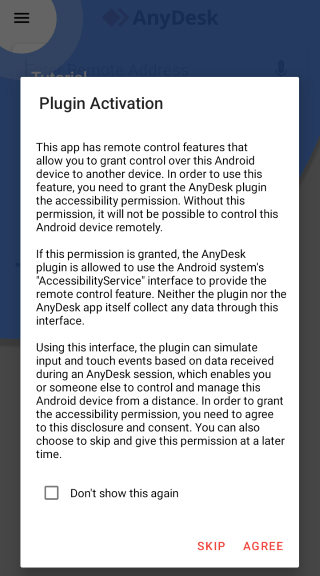
Étape 3 : Entrez l’adresse distante dans la barre pour autoriser l’accès à distance. Vous pouvez également saisir votre adresse dans la version de bureau.
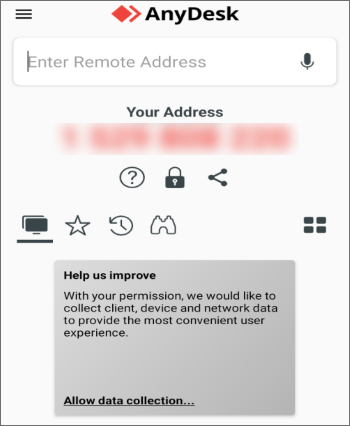
AnyDesk connectera rapidement votre appareil Android à la télécommande pour un accès et un contrôle sans fil. Si vous accédez à l'appareil Android à distance via votre PC, vous pouvez utiliser la souris et le clavier de l'ordinateur pour contrôler votre appareil Android.
Développée par TeamViewer, TeamViewer Quick Support est une application qui se présente sous la forme d’un seul fichier exécutable. Cette application n’autorise que les connexions entrantes de la télécommande. Malheureusement, il ne vous permet pas d'initier des connexions à distance sortantes.
TeamViewer Quick Support permet l’accès et le contrôle à distance de mobile à mobile et de PC. De cette façon, les utilisateurs peuvent contrôler à distance les fichiers sur un autre appareil Android. Grâce à cette fonctionnalité d’assistance rapide, vous pouvez autoriser l’accès à distance aux techniciens de maintenance pour accéder à distance à vos appareils, les utiliser, les diagnostiquer et les réparer.
Cet outil de contrôle à distance Android prend en charge Linux, Windows, macOS, ChromeOS, iOS et Android.

Le prix commence à 24,90 $ pour les utilisateurs uniques qui souhaitent la fonction d’accès à distance. D’autres plans tarifaires incluent :
Voici comment contrôler un téléphone à distance avec TeamViewer Quick Support.
Étape 1 : Téléchargez TeamViewer QuickSupport depuis votre Google Play Store. Exécutez l’application, puis cliquez sur Accepter et continuer pour accepter les conditions générales.
Étape 2 : Configurez l’application et accordez un accès spécial à l’application.
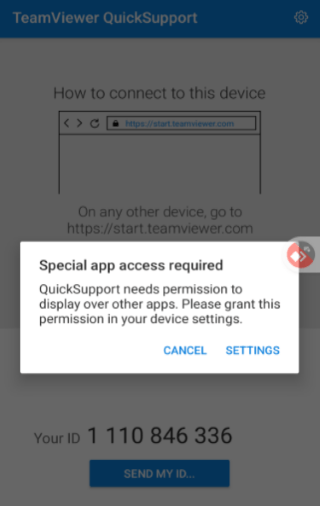
Étape 3 : Cliquez sur Télécharger pour télécharger le module complémentaire gratuit de l'application afin de permettre l'accès et le contrôle à distance.
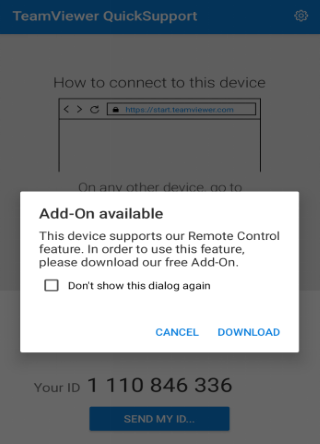
Étape 4 : Localisez votre numéro d’identification et partagez-le avec l’appareil d’accès à distance (PC ou autre téléphone). L’appareil distant demandera une connexion. Une fois accepté, l’accès à distance commencera.
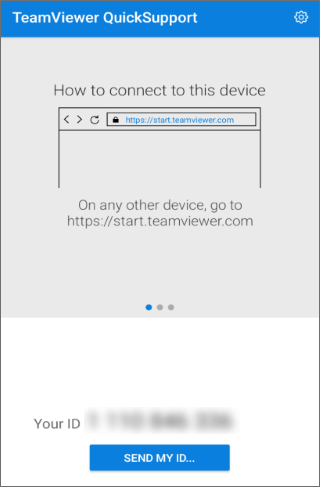
Vous aurez peut-être aussi besoin de :
Mise en miroir de l’écran pour les appareils mobiles Huawei : Écran Huawei à diffusion rapide
Comment contrôler habilement l’iPhone à partir d’un PC avec/sans câble USB ?
Vysor est une application de contrôle à distance Android plus simple offrant une passerelle transparente vers votre téléphone Android à partir d’autres appareils. Il peut émuler votre appareil iOS ou Android sur votre bureau, ce qui permet d’accéder à vos fichiers et données mobiles. Vysor offre des fonctionnalités de mise en miroir d’écran, et il offre l’intégration et la commodité de l’utilisation d’une application d’émulation.

Voici comment contrôler à distance un téléphone Android depuis votre PC avec Vysor.
Étape 1 : Téléchargez l’application Vysor pour votre système d’exploitation préféré.
Étape 2 : Connectez l’appareil Android à votre PC avec un câble USB, puis mettez à jour tous les pilotes nécessaires.
Étape 3 : Lancez l’application Vysor et assurez-vous qu’elle détecte votre appareil Android.
Étape 4 : Utilisez l’option Rechercher un appareil dans l’application pour détecter votre appareil Android et établir une connexion. Votre écran Android commencera à être diffusé dans l’application Vysor, à partir de laquelle vous pourrez y accéder et le contrôler à distance.
APowerMirror est une application de mise en miroir d’écran sans fil pour les appareils Android et iOS. Cette application de contrôle à distance Android permet la mise en miroir de l’écran avec l’audio et vous offre l’expérience ultime de mise en miroir de l’appareil.
Vous pouvez utiliser APowerMirror pour diffuser votre appareil Android sur un Mac, un PC ou une Smart TV. Il vous permet d’accéder et de contrôler votre appareil Android sur un autre appareil Android à distance.
Vous pouvez utiliser APowerMirror pour accéder à distance à votre appareil Android sur votre PC et le contrôler à l'aide des fonctions de la souris et du clavier du PC. APowerMirror prend en charge iOS, Windows, macOS et Android.

Voici comment contrôler un autre téléphone à partir de votre téléphone à l’aide d’APowerMirror.
Étape 1 : Téléchargez APowerMirror depuis le Google Play Store. Installez et lancez l’application sur votre téléphone.
Étape 2 : Acceptez les conditions générales. Cliquez ensuite sur LocalCast pour établir une connexion avec un autre appareil Android.
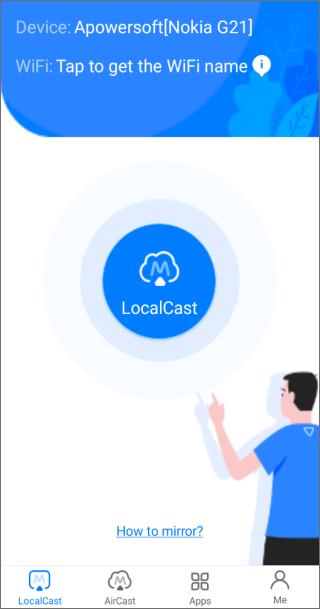
Étape 3 : Si vous recherchez une télécommande à partir d'un autre appareil Android, restez sur l'onglet WiFi et suivez les instructions à l'écran pour vous connecter à un autre appareil Android via WiFi .
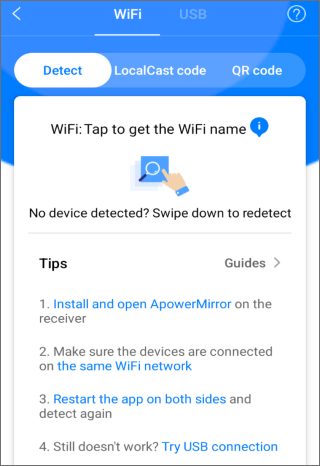
(Si vous recherchez une connexion via un PC, allez dans l'onglet USB et suivez les instructions à l'écran pour vous connecter avec APowerMirror sur votre PC.)
Scrcpy, prononcé copie d’écran, est un outil de mise en miroir d’écran Android open-source qui vous permet d’accéder et de contrôler à distance votre appareil Android à partir d’un bureau macOS, Windows ou Linux.

Voici comment contrôler à distance votre téléphone Android à partir d’un PC à l’aide de Scrcpy.
Étape 1 : Téléchargez Scrcpy sur le site officiel. Installez et exécutez l’application sur votre ordinateur.
Étape 2 : Connectez votre appareil Android au PC à l’aide d’un câble USB.
Étape 3 : Accédez à votre appareil Android et contrôlez-le.
USB Network Gate est un autre logiciel de contrôle à distance Android ou simplement un utilitaire qui permet aux utilisateurs de partager un ou plusieurs périphériques USB sur Internet ou via LAN. USB Network Gate est une solution sécurisée pour contrôler un téléphone à distance. Il est disponible sur Android, Windows, Linux et macOS.
Voici comment accéder à distance à votre appareil Android.
Étape 1 : Allez sur le site officiel et cliquez sur Télécharger pour télécharger le logiciel sur votre PC.
Étape 2 : Lancez le programme et connectez votre appareil Android au PC. Accédez aux périphériques USB locaux et choisissez Partager pour autoriser l’accès à distance.
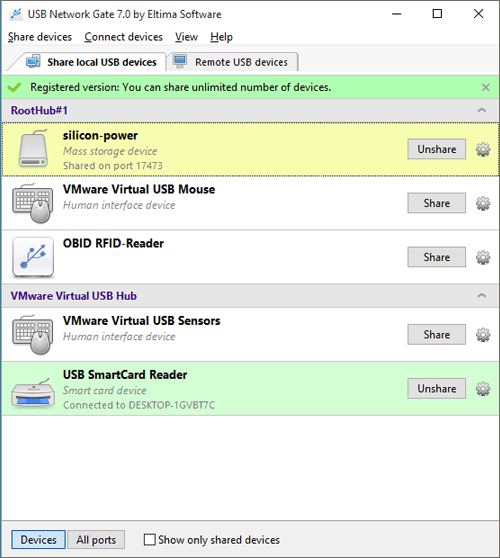
Étape 3 : Sur votre PC distant, lancez l’application et accédez à l’onglet Périphériques USB distants . Vérifiez que l’appareil Android que vous avez connecté à l’étape précédente est disponible pour la connexion à distance.
Pour en savoir plus :
Comment jouer à des jeux Android sur PC sans accroc [Outils multiples]
Top 11 des outils pour contrôler à distance les téléphones et tablettes Android
Contrairement aux applications de contrôle à distance Android précédentes, WEBKEY est une plate-forme Web que vous pouvez utiliser pour accéder et contrôler à distance votre appareil Android. Cela signifie que vous n'avez pas besoin de télécharger ou d'installer un logiciel de contrôle à distance Android. Heureusement, il est toujours aussi efficace que les outils de contrôle à distance Android téléchargeables.
WEBKEY prend en charge Android, Windows, Linux, macOS et d'autres systèmes d'exploitation, d'autant plus qu'il est basé sur le Web.
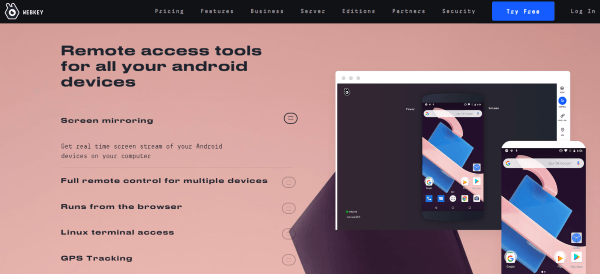
Voici comment contrôler à distance votre appareil Android via WEBKEY.
Étape 1 : Allez sur le site officiel et cliquez sur Essayer gratuitement. Enregistrez vos coordonnées pour accéder à l’outil.
Étape 2 : Suivez les instructions à l’écran pour coupler l’outil avec votre appareil Android. Cela inclut le téléchargement de l’application sur Google Play et la saisie du code d’appairage. Alternativement, vous pouvez simplement envoyer par e-mail le lien d’appairage fourni pour connecter les deux appareils.
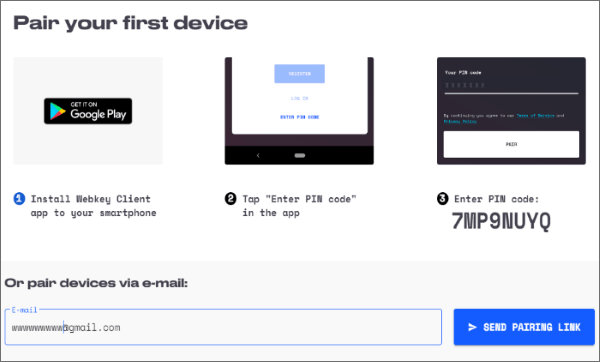
Étape 3 : Initiez la connexion et contrôlez à distance vos appareils à votre convenance.
Comment puis-je accéder à mon téléphone à partir d’un autre téléphone ? Comme vous l'avez déjà établi, les applications de contrôle à distance Android permettent d'accéder et de contrôler à distance pratiquement n'importe quel appareil Android. Les applications de contrôle à distance Android mentionnées ci-dessus sont pratiques si vous souhaitez accéder à un appareil à distance, enregistrer des écrans et exécuter diverses fonctions à distance.
Phone Mirror est sans aucun doute le meilleur outil en matière d’accès à distance Android. Il est gratuit et vous permet d’accéder et de contrôler les appareils Android à distance. Téléchargez Phone Mirror pour contrôler à distance votre appareil Android dès aujourd’hui.
Articles connexes :
Mirroring360 Review, How-tos, Prix et meilleure alternative en 2023
[2023 Réponse] Comment exécuter des applications Android sur PC avec ou sans émulateur ?
Comment faire la mise en miroir de l’écran Samsung sur un PC ou un téléviseur ? Facilement résolu
7 meilleures applications de partage d’écran pour partager l’écran et l’audio avec des amis
[Guide en 2023] Comment utiliser Snapchat sur PC (Windows) en douceur ?

 Miroir d’écran
Miroir d’écran
 [8 Examen des outils de contrôle à distance Android] Comment accéder à distance à un téléphone
[8 Examen des outils de contrôle à distance Android] Comment accéder à distance à un téléphone